Salesforceにリードが追加されたら、ToDoオブジェクトにレコードを追加する
試してみる
■概要
Salesforceで新しいリードを獲得した際、迅速なフォローアップのためのToDo作成は重要ですが、手作業での対応は入力の手間がかかり、対応漏れの原因にもなり得ます。このワークフローを活用すれば、Salesforceにリードが追加されると、自動で担当者へToDoを割り当てることが可能です。リードに対するToDo作成を自動化することで、営業機会の損失を防ぎ、スムーズな顧客対応を実現します。
■このテンプレートをおすすめする方
・Salesforceでリード管理を行っており、ToDo作成を手作業で行っている営業担当者の方
・リード獲得後のフォローアップの抜け漏れを防ぎ、営業プロセスを標準化したい営業マネージャーの方
・SalesforceのリードとToDoを連携させ、営業活動全体の効率化を図りたいと考えている方
■注意事項
・SalesforceとYoomを連携してください。
・トリガーは5分、10分、15分、30分、60分の間隔で起動間隔を選択できます。
・プランによって最短の起動間隔が異なりますので、ご注意ください。
・Salesforceはチームプラン・サクセスプランでのみご利用いただけるアプリとなっております。フリープラン・ミニプランの場合は設定しているフローボットのオペレーションやデータコネクトはエラーとなりますので、ご注意ください。
・チームプランやサクセスプランなどの有料プランは、2週間の無料トライアルを行うことが可能です。無料トライアル中には制限対象のアプリを使用することができます。
「Salesforceに新しいリードが登録されたら、すぐに担当者へフォローアップのToDoを割り当てたい…」
「リードが増えるたびに手作業でToDoを作成していて、抜け漏れや対応の遅れが心配…」
このように、Salesforceのリード管理とToDo作成の連携に手間を感じていませんか?
もし、Salesforceに新しいリードが追加された際に、関連するToDoを自動で作成し担当者に割り当てられる仕組みがあれば、これらの悩みから解放されるでしょう。
また、迅速かつ正確なリードフォローアップ体制を構築し、本来注力すべき商談活動に集中できます。
今回ご紹介する自動化の設定は、ノーコードで簡単に設定可能です。
手間や時間もかからないので、ぜひ自動化を導入して作業をもっと楽にしましょう!
とにかく早く試したい方へ
YoomにはSalesforceのリード情報を活用してタスクを自動生成する業務フロー自動化のテンプレートが用意されているので、「まずは試してみたい」という方は、以下のバナーをクリックして、すぐに自動化を体験してみましょう。
Salesforceにリードが追加されたら、ToDoオブジェクトにレコードを追加する
試してみる
■概要
Salesforceで新しいリードを獲得した際、迅速なフォローアップのためのToDo作成は重要ですが、手作業での対応は入力の手間がかかり、対応漏れの原因にもなり得ます。このワークフローを活用すれば、Salesforceにリードが追加されると、自動で担当者へToDoを割り当てることが可能です。リードに対するToDo作成を自動化することで、営業機会の損失を防ぎ、スムーズな顧客対応を実現します。
■このテンプレートをおすすめする方
・Salesforceでリード管理を行っており、ToDo作成を手作業で行っている営業担当者の方
・リード獲得後のフォローアップの抜け漏れを防ぎ、営業プロセスを標準化したい営業マネージャーの方
・SalesforceのリードとToDoを連携させ、営業活動全体の効率化を図りたいと考えている方
■注意事項
・SalesforceとYoomを連携してください。
・トリガーは5分、10分、15分、30分、60分の間隔で起動間隔を選択できます。
・プランによって最短の起動間隔が異なりますので、ご注意ください。
・Salesforceはチームプラン・サクセスプランでのみご利用いただけるアプリとなっております。フリープラン・ミニプランの場合は設定しているフローボットのオペレーションやデータコネクトはエラーとなりますので、ご注意ください。
・チームプランやサクセスプランなどの有料プランは、2週間の無料トライアルを行うことが可能です。無料トライアル中には制限対象のアプリを使用することができます。
Salesforceのリード追加からToDoを自動作成するフローを作ってみよう
ここからSalesforceにリードが追加された際に、ToDoオブジェクトにレコードを自動で追加するフローを解説していきます。
ここではYoomを使用してノーコードで設定をしていくので、もしまだYoomのアカウントをお持ちでない場合は、こちらの登録フォームからアカウントを発行しておきましょう。
※今回連携するアプリの公式サイト:Salesforce
[Yoomとは]
フローの作成方法
今回は大きく分けて以下のプロセスで作成します。」
- Salesforceのマイアプリ連携
- テンプレートをコピー
- Salesforceのトリガー設定と各アクション設定
- トリガーをONにし、フローが起動するかを確認
Salesforceにリードが追加されたら、ToDoオブジェクトにレコードを追加する
試してみる
■概要
Salesforceで新しいリードを獲得した際、迅速なフォローアップのためのToDo作成は重要ですが、手作業での対応は入力の手間がかかり、対応漏れの原因にもなり得ます。このワークフローを活用すれば、Salesforceにリードが追加されると、自動で担当者へToDoを割り当てることが可能です。リードに対するToDo作成を自動化することで、営業機会の損失を防ぎ、スムーズな顧客対応を実現します。
■このテンプレートをおすすめする方
・Salesforceでリード管理を行っており、ToDo作成を手作業で行っている営業担当者の方
・リード獲得後のフォローアップの抜け漏れを防ぎ、営業プロセスを標準化したい営業マネージャーの方
・SalesforceのリードとToDoを連携させ、営業活動全体の効率化を図りたいと考えている方
■注意事項
・SalesforceとYoomを連携してください。
・トリガーは5分、10分、15分、30分、60分の間隔で起動間隔を選択できます。
・プランによって最短の起動間隔が異なりますので、ご注意ください。
・Salesforceはチームプラン・サクセスプランでのみご利用いただけるアプリとなっております。フリープラン・ミニプランの場合は設定しているフローボットのオペレーションやデータコネクトはエラーとなりますので、ご注意ください。
・チームプランやサクセスプランなどの有料プランは、2週間の無料トライアルを行うことが可能です。無料トライアル中には制限対象のアプリを使用することができます。
ステップ1:Salesforceのマイアプリ連携
それでは、ここから今回のフローで使用するアプリのマイアプリ登録方法を解説します。
Salesforceのマイアプリ連携
以下の手順をご参照ください。
※Salesforceはチームプラン・サクセスプランでのみご利用いただけるアプリとなっております。
フリープラン・ミニプランの場合は設定しているフローボットのオペレーションやデータコネクトはエラーとなりますので、ご注意ください。
チームプランやサクセスプランなどの有料プランは、2週間の無料トライアルを行うことが可能です。
無料トライアル中には制限対象のアプリを使用することができます。
ステップ2:テンプレートをコピーする
続いてYoomのテンプレートをコピーします。
以下バナーの「試してみる」をクリックします。
Salesforceにリードが追加されたら、ToDoオブジェクトにレコードを追加する
試してみる
■概要
Salesforceで新しいリードを獲得した際、迅速なフォローアップのためのToDo作成は重要ですが、手作業での対応は入力の手間がかかり、対応漏れの原因にもなり得ます。このワークフローを活用すれば、Salesforceにリードが追加されると、自動で担当者へToDoを割り当てることが可能です。リードに対するToDo作成を自動化することで、営業機会の損失を防ぎ、スムーズな顧客対応を実現します。
■このテンプレートをおすすめする方
・Salesforceでリード管理を行っており、ToDo作成を手作業で行っている営業担当者の方
・リード獲得後のフォローアップの抜け漏れを防ぎ、営業プロセスを標準化したい営業マネージャーの方
・SalesforceのリードとToDoを連携させ、営業活動全体の効率化を図りたいと考えている方
■注意事項
・SalesforceとYoomを連携してください。
・トリガーは5分、10分、15分、30分、60分の間隔で起動間隔を選択できます。
・プランによって最短の起動間隔が異なりますので、ご注意ください。
・Salesforceはチームプラン・サクセスプランでのみご利用いただけるアプリとなっております。フリープラン・ミニプランの場合は設定しているフローボットのオペレーションやデータコネクトはエラーとなりますので、ご注意ください。
・チームプランやサクセスプランなどの有料プランは、2週間の無料トライアルを行うことが可能です。無料トライアル中には制限対象のアプリを使用することができます。
以下の画像のような画面が表示されたらテンプレートのコピーは完了です。
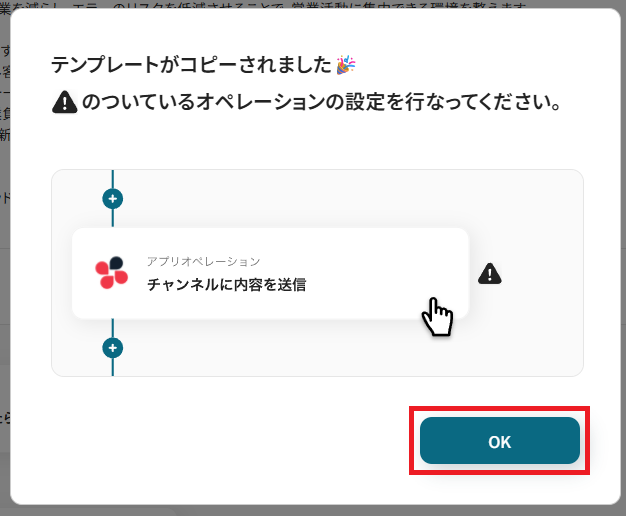
ステップ3:Salesforceのトリガー設定
ここからはフローボットの設定を進めていきます。
まず、「リードオブジェクトに新規レコードが登録されたら」をクリックしてください。
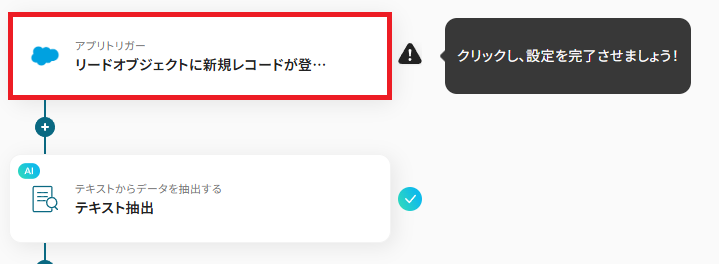
クリックすると以下の画面に切り替わります。タイトルは任意で変更も可能です。
Salesforceと連携するアカウントに間違いがないかを確認し、「次へ」をクリックしましょう。
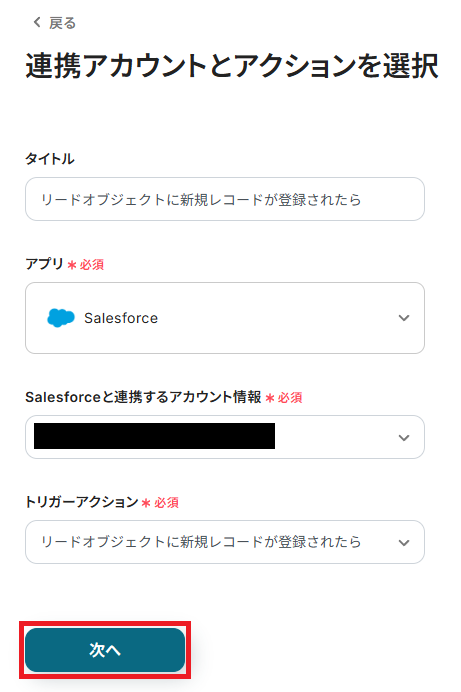
ここで、テスト操作の準備を行います。
実際に新規リードを登録する必要があるので、Salesforceで実行します。
作成する内容は架空の情報(例:「山田テスト」など)で構いません。
説明欄には、ToDoに連携したい内容を入力しておきましょう。
準備が完了したら、Yoomに戻り設定を進めていきます。
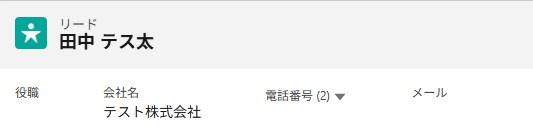

「トリガーの起動間隔」は5分、10分、15分、30分、60分の間隔で選択可能です。
-
ご利用プランによって起動間隔の選択内容が異なるため、ご注意下さい。
なお、基本的にはそのプランの最短の起動間隔にしてお使いいただくことをおすすめします。
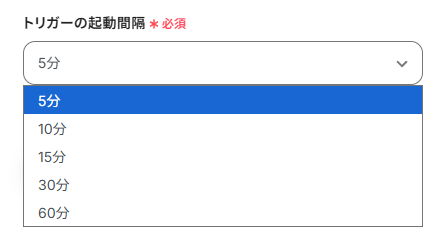
「マイドメインURL」は、注釈を確認し入力してください。
設定が完了したら、テストを行いましょう。
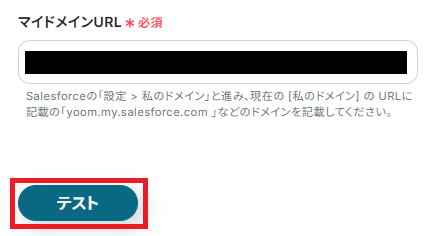
テストが成功すると、下記のような取得した値が表示されます。
取得した値はこのあとの設定でも使用します。
リード情報が反映していればOKです。
「保存する」を押して次に進みましょう!
※取得した値とは?
トリガーやオペレーション設定時に、「テスト」を実行して取得した値のことを指します。
後続のオペレーション設定時の値として利用でき、フローボットを起動する度に変動した値となります。
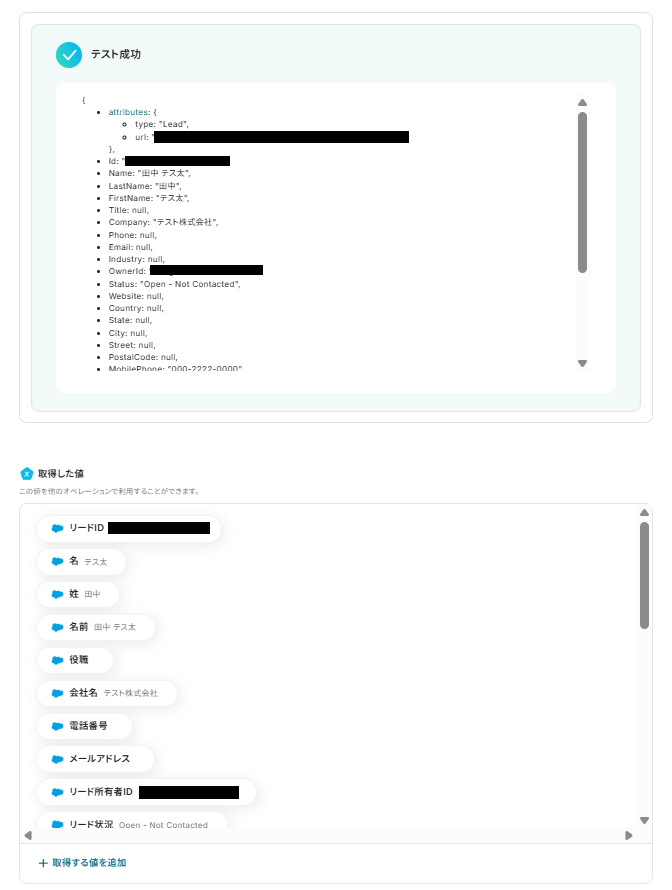
ステップ4:AI機能でテキストからデータ抽出
「テキスト抽出」をクリックしてください。
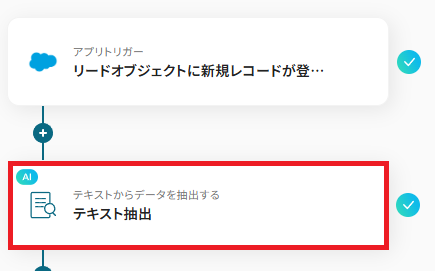
変換タイプは 「GPT-4o mini|3,500文字以内のデータからテキストを抽出(2タスク)」 が、デフォルトで設定されています。
抽出対象となるテキストの文字数によって消費タスク数が変動するので、「変更する」から任意の変換タイプを選択してください。
確認が完了したら「次へ」をクリックしましょう。
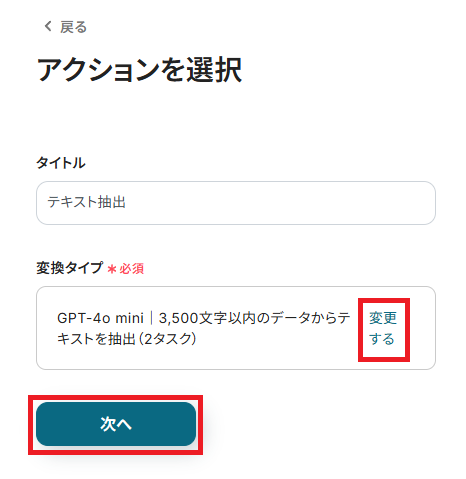
「対象のテキスト」は、取得した値から「説明」を設定しましょう。
取得した値を活用することで、固定値ではなく、トリガーが実行されるたびに最新の情報が反映されます。
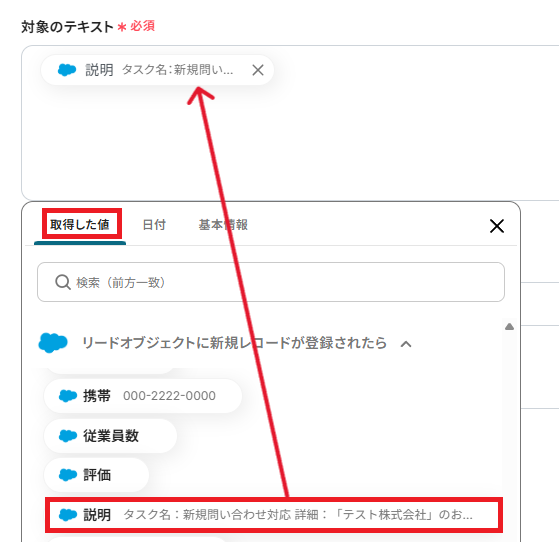
「抽出したい項目」は、どの項目を抽出したいか入力します。
今回のテストでは【タスク名】と【詳細】を抽出します。

「指示内容」は、AIに対して抽出する際の条件や指示を自由に記入できます。
設定が完了したら「テスト」を実行しましょう。
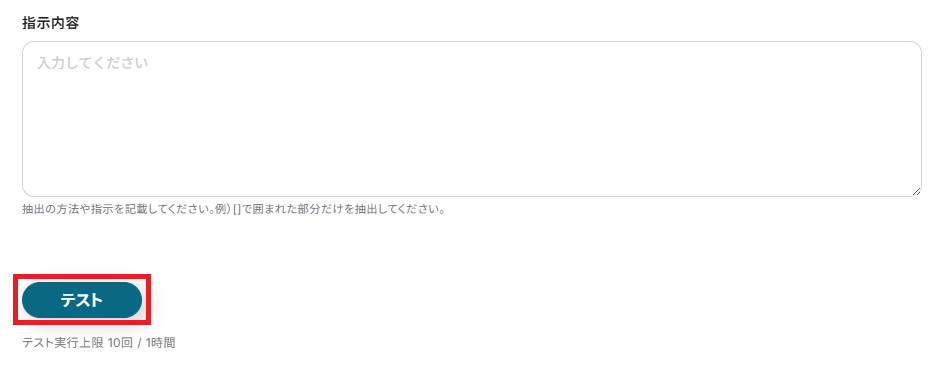
設定した項目が抽出されていれば、テスト成功です。
「保存する」を押して次へ進みます。
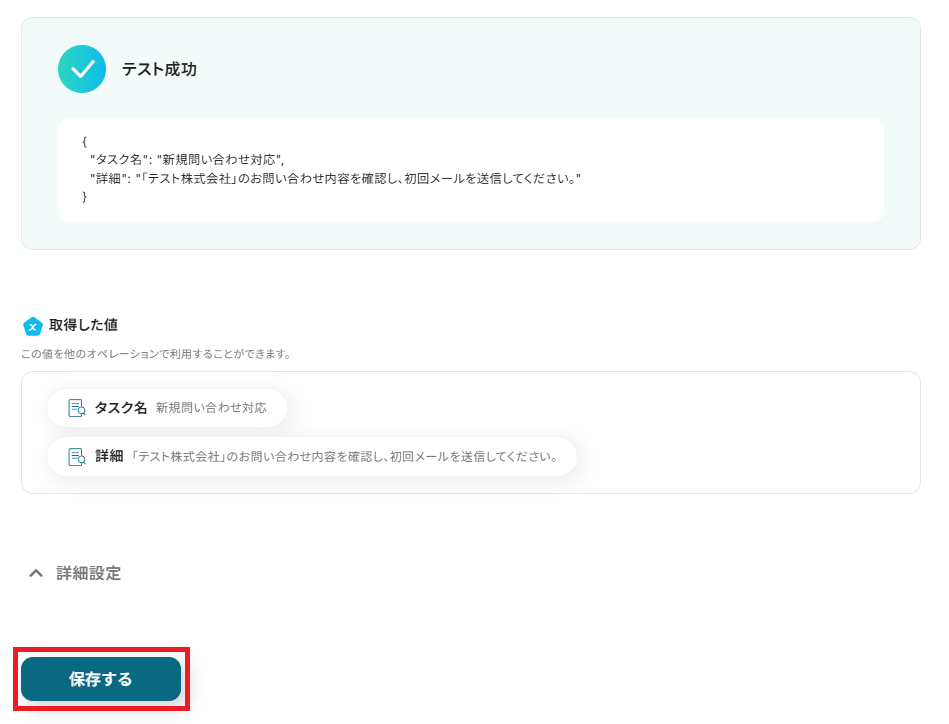
ステップ5:Salesforceのアクション設定
「レコードを追加する」をクリックしてください。
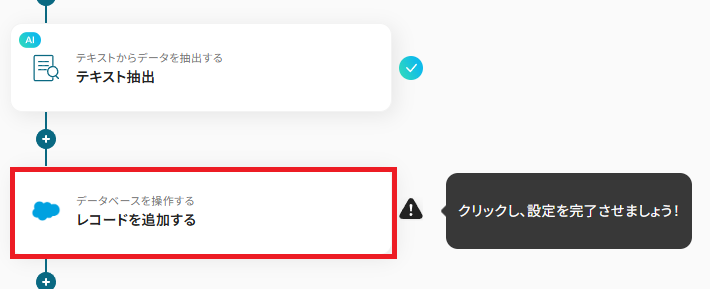
再度、Salesforceと連携するアカウントに間違いがないかを確認しましょう。
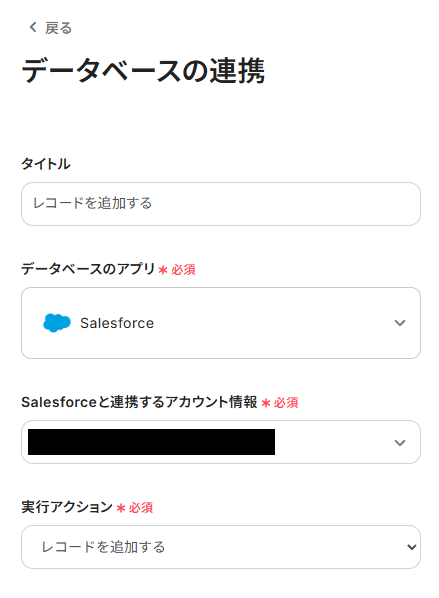
データベースの連携を行います。
「マイドメインURL」は、ステップ3と同じ値を入力してください。
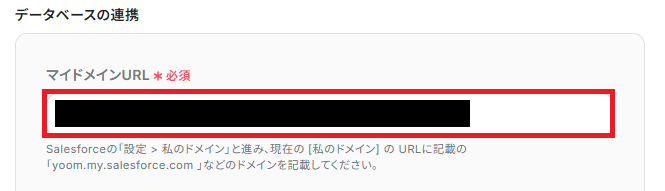
「オブジェクトのAPI参照名」は、入力欄をクリックして表示される候補から選択してください。
今回は【ToDo】にレコードを追加するので、以下のように設定します。
設定が完了したら、次へ進んでください。
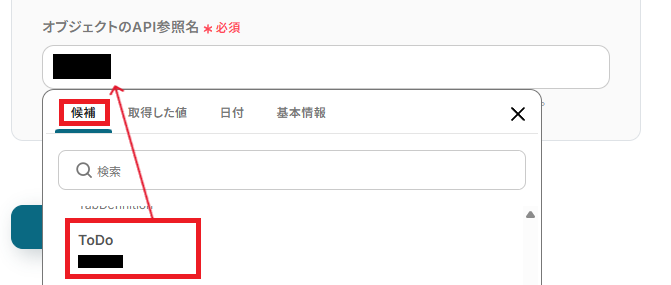
「追加するレコードの値」はステップ3や4で取得した値を基に、連携したい項目を設定していきましょう。
リードIDなども入れておくと、後で探しやすくなりそうです。
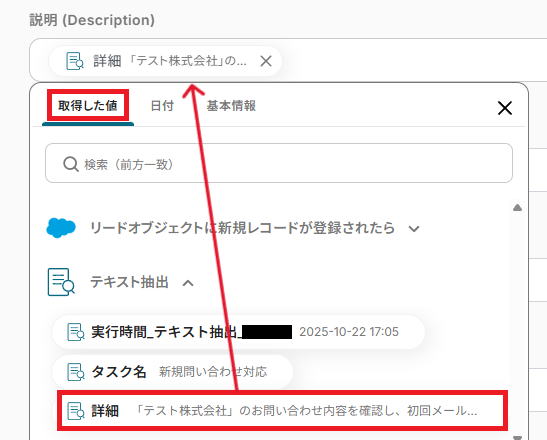
全ての設定が完了したら、「テスト」をクリックしてください。
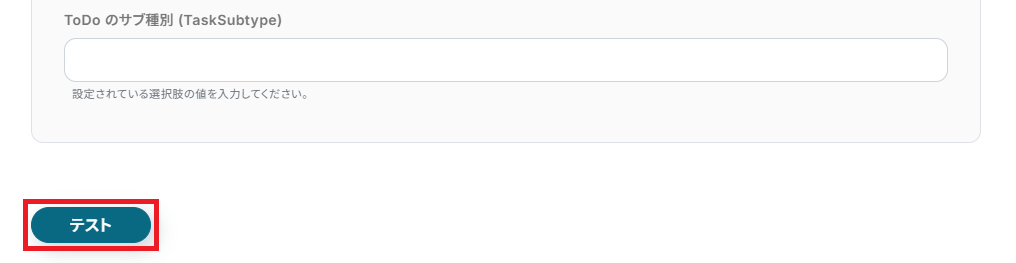
テストに成功すると、以下の画面が表示されます。
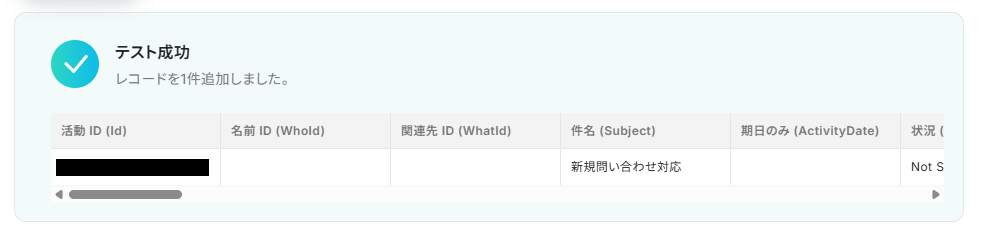
また、ToDoにレコードが追加されるので、Salesforceを確認してみましょう。
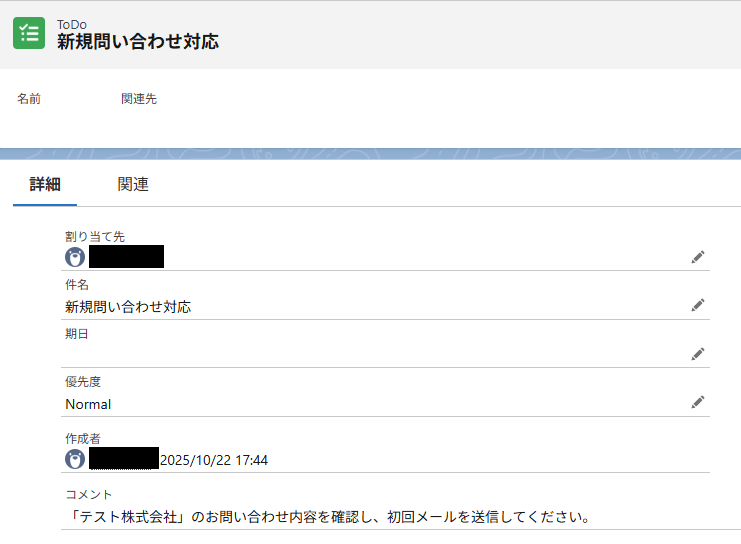
確認できたら、Yoomに戻り「保存する」を押してください。
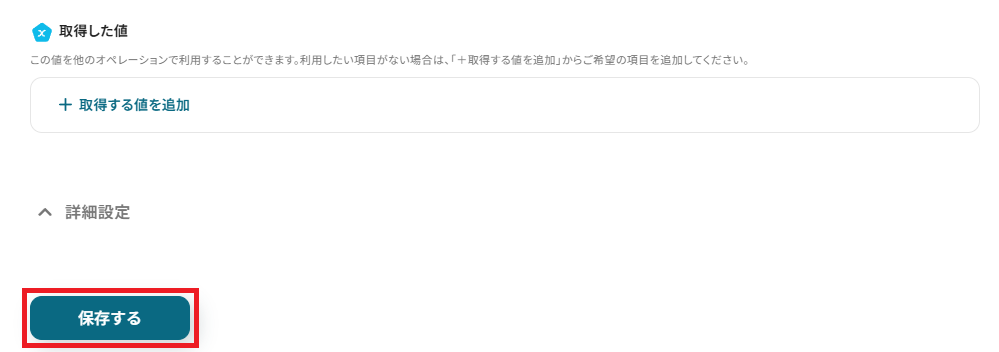
ステップ6:トリガーをONにして起動準備完了
これですべての設定が完了です。
設定が完了すると以下のようなメニューが表示されるので、トリガーをONにします。
作成したフローボットが正常に動作するか確認しておきましょう!お疲れさまでした。
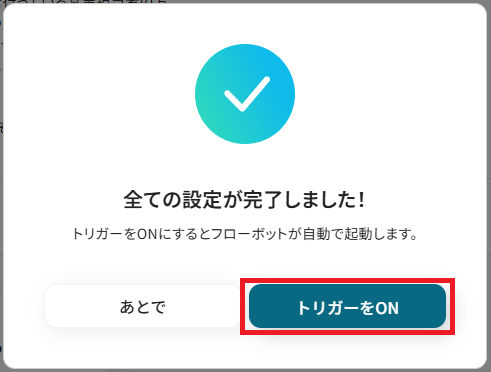
Salesforceを使った自動化例
新規リードや取引先が登録されたら、チャットツールへ通知したり、データベースに情報を自動記録します。
逆に、Webフォーム、決済システム、カレンダー、他社CRMからの情報をトリガーにリードや商談を自動作成します。
情報連携の正確性と営業活動のスピードが向上します。
Google スプレッドシートに行が追加されたら、Salesforceにも追加する
試してみる
■概要
Googleスプレッドシートで管理している顧客リストなどを、都度Salesforceに手作業で転記していませんか?このような定型的なデータ入力作業は時間がかかるだけでなく、コピー&ペーストのミスや入力漏れといったヒューマンエラーの原因にもなります。このワークフローを活用すれば、Googleスプレッドシートに行が追加されるだけでSalesforceへのレコード追加が自動化され、データ入力の課題をスムーズに解消できます。
■このテンプレートをおすすめする方
・GoogleスプレッドシートとSalesforce間のデータ転記に手間を感じている営業担当者の方
・手作業による入力ミスをなくし、顧客データの一貫性と正確性を高めたいと考えている方
・Salesforceへのデータ登録業務を効率化し、よりコアな業務に集中したいと考えている方
■注意事項
・SalesforceとGoogle スプレッドシートのそれぞれとYoomを連携してください。
・トリガーは5分、10分、15分、30分、60分の間隔で起動間隔を選択できます。
・プランによって最短の起動間隔が異なりますので、ご注意ください。
・Salesforceはチームプラン・サクセスプランでのみご利用いただけるアプリとなっております。フリープラン・ミニプランの場合は設定しているフローボットのオペレーションやデータコネクトはエラーとなりますので、ご注意ください。
・チームプランやサクセスプランなどの有料プランは、2週間の無料トライアルを行うことが可能です。無料トライアル中には制限対象のアプリを使用することができます。
CloseでNew Leadが登録されたらSalesforceに追加する
試してみる
■概要
「CloseでNew Leadが登録されたらSalesforceに追加する」フローは、営業活動の効率化を図る業務ワークフローです。
Closeで新しいリードが発生すると、その情報を自動的にSalesforceに同期します。これにより、二つのプラットフォーム間でのデータ入力の手間を省き、最新の営業データを一元管理できるようになります。営業チームは、各ツール間の連携を気にせず、リード管理に専念できる環境が整います。
このワークフローを導入することで、データの整合性を保ちながら、営業プロセスをスムーズに進めることが可能です。
■このテンプレートをおすすめする方
・CloseとSalesforceを併用しており、リード管理に時間がかかっている営業担当者の方
・複数のSaaSアプリ間でデータ連携を自動化し、業務効率を向上させたいと考えているチームリーダーの方
・リード情報の二重入力によるヒューマンエラーを防ぎたいとお考えの営業マネージャーの方
・業務ワークフローを自動化し、営業チームの生産性を高めたい経営者の方
・SalesforceとCloseの連携設定に時間を割きたくないIT担当者の方
■注意事項
・Close、SalseforceのそれぞれとYoomの連携設定が必要です。
・Salesforceはチームプラン・サクセスプランでのみご利用いただけるアプリとなっております。フリープラン・ミニプランの場合は設定しているフローボットのオペレーションやデータコネクトはエラーとなりますので、ご注意ください。
・チームプランやサクセスプランなどの有料プランは、2週間の無料トライアルを行うことが可能です。無料トライアル中には制限対象のアプリを使用することができます。
Googleカレンダーに予定が作成されたら、Salesforceに自動同期する
試してみる
■概要
「Googleカレンダーに予定が作成されたら、Salesforceに自動同期する」フローは、スケジュール管理と顧客管理を効率化する業務ワークフローです。
Googleカレンダーで新しい予定を登録すると、その情報が自動的にSalesforceに同期されます。
■このテンプレートをおすすめする方
・Googleカレンダーを日常的に活用し、スケジュール管理を効率化したい営業担当者の方
・Salesforceを使って顧客情報を管理しているが、手動でのデータ入力に時間を取られている方
・複数のSaaSアプリを連携させて業務を自動化し、作業効率を向上させたいIT担当者の方
・チーム全体でスケジュールと顧客データを一元管理し、情報の共有をスムーズにしたいマネージャーの方
・Yoomを活用して業務ワークフローを構築し、日常業務の自動化を目指している企業の経営者の方
■注意事項
・Googleカレンダー、SalesforceのそれぞれとYoomを連携してください。
・トリガーは5分、10分、15分、30分、60分の間隔で起動間隔を選択できます。
・プランによって最短の起動間隔が異なりますので、ご注意ください。
・Salesforceはチームプラン・サクセスプランでのみご利用いただけるアプリとなっております。フリープラン・ミニプランの場合は設定しているフローボットのオペレーションやデータコネクトはエラーとなりますので、ご注意ください。
・チームプランやサクセスプランなどの有料プランは、2週間の無料トライアルを行うことが可能です。無料トライアル中には制限対象のアプリを使用することができます。
Salesforceでリード情報が登録されたらGoogle Chatに通知する
試してみる
■概要
「Salesforceでリード情報が登録されたらGoogle Chatに通知する」フローは、営業チームの情報共有をスムーズにする業務ワークフローです。新たにリードがSalesforceに登録されると、自動的にGoogle Chatに通知が送信され、チーム全体で迅速に共有できます。Yoomを活用したこのワークフローにより、情報伝達の迅速化と業務効率化を実現します。
■このテンプレートをおすすめする方
・Salesforceを利用してリード管理を行っている営業担当者の方
・チーム内で迅速に情報共有を図りたい営業マネージャーの方
・手動での通知作業に時間を取られ、業務効率化を目指している企業のIT担当者の方
・Google Chatを活用してコミュニケーションを強化したい営業チームのリーダーの方
■注意事項
・SalesforceとGoogle ChatのそれぞれとYoomを連携してください。
・トリガーは5分、10分、15分、30分、60分の間隔で起動間隔を選択できます。
・プランによって最短の起動間隔が異なりますので、ご注意ください。
・Salesforceはチームプラン・サクセスプランでのみご利用いただけるアプリとなっております。フリープラン・ミニプランの場合は設定しているフローボットのオペレーションやデータコネクトはエラーとなりますので、ご注意ください。
・チームプランやサクセスプランなどの有料プランは、2週間の無料トライアルを行うことが可能です。無料トライアル中には制限対象のアプリを使用することができます。
・Google Chatとの連携はGoogle Workspaceの場合のみ可能です。詳細は下記を参照ください。
https://intercom.help/yoom/ja/articles/6647336
Webflowのフォームが送信されたらSalesforceに追加する
試してみる
Webflowのフォームが送信されたらSalesforceに追加するフローです。
Salesforceで商談情報が更新されたらMicrosoft Teamsに通知する
試してみる
SalesforceとTeamsを連携し、Salesforceの商談情報が更新されたらMicrosoft Teamsに通知します。Microsoft Teamsの通知内容などを自由に変更してご利用ください。
Salesforceに取引先が登録されたらDropboxにフォルダを作成する
試してみる
Salesforceの取引先オブジェクトにレコードが登録されたら、自動的にDropboxにフォルダを作成し、フォルダのURLをSalesforceに追加するフローです。
Salesforceに新規リードが登録されたらSlackに通知
試してみる
Salesforceに新規リードが登録されたことを検知し、指定のSlackチャンネルに通知します。
Stripeで支払いが完了したらSalesforceの商談レコードを作成する
試してみる
■概要
「Stripeで支払いが完了したらSalesforceの商談レコードを作成する」フローは、オンライン決済と営業管理をスムーズに連携する業務ワークフローです。
オンラインショップやサービスでの決済完了後にSalesforceに自動で商談レコードを作成することで、手動でのデータ入力を省略し、営業チームの効率を向上させます。
これにより、支払い情報と商談情報の一貫性が保たれ、迅速なフォローアップが可能になります。
■このテンプレートをおすすめする方
・Stripeを利用してオンライン決済を行っているビジネスオーナーの方
・Salesforceで商談管理を行っており、手動入力に手間を感じている営業担当者の方
・支払い完了後の迅速な商談登録を自動化したいと考えている経営者の方
・StripeとSalesforceの連携を通じて業務効率化を図りたいIT担当者の方
■注意事項
・SalesforceのそれぞれとYoomを連携してください。
・トリガーは5分、10分、15分、30分、60分の間隔で起動間隔を選択できます。
・プランによって最短の起動間隔が異なりますので、ご注意ください。
・【Salesforce】はチームプラン・サクセスプランでのみご利用いただけるアプリとなっております。
・【Stripe】はチームプラン・サクセスプランでのみご利用いただけるアプリとなっております。
フリープラン・ミニプランの場合は設定しているフローボットのオペレーションやデータコネクトはエラーとなりますので、ご注意ください。
・チームプランやサクセスプランなどの有料プランは、2週間の無料トライアルを行うことが可能です。無料トライアル中には制限対象のアプリを使用することができます。
まとめ
Salesforceのリード追加とToDo作成を連携・自動化することで、これまで手作業で行っていたリードへの対応依頼やタスク作成の手間を減らし、迅速なリードフォロー体制を構築できるでしょう。
これにより、営業担当者はタスク管理に時間を割かれることなく、本来のコア業務である顧客とのコミュニケーションや商談活動に集中できる環境が整います。
今回ご紹介したような業務自動化を実現できるノーコードツール「Yoom」を使えば、プログラミングの知識がない方でも、画面の指示に従って操作するだけで直感的に業務フローを構築可能です。
もし自動化に少しでも興味を持っていただけたなら、ぜひこちらから無料登録して、Yoomによる業務効率化を体験してみてください!
よくあるご質問
Q:作成されるToDoの件名や説明を自由にカスタマイズできますか?
A:はい、できます。
取得した値と固定値を組み合わせられるため、例えば「新規問い合わせ(変数)」+「_対応(固定値)」のようにカスタマイズすることも可能です。
Q:特定の条件を満たすリードのみを自動化の対象にできますか?
A:はい、できます。
「リードオブジェクトに新規レコードが登録されたら」トリガーの直下に、「分岐」オペレーションを追加することで、特定の条件のリードだけを自動化できるようになります。
※有料プランは、2週間の無料トライアルが可能です。
トライアル期間中は、通常だと制限があるアプリやAIオペレーションもすべて使えるので、気になる機能をぜひお試しください。
Q:自動化がエラーで失敗した場合、どのように気づけますか?
A:Yoomに登録したメールアドレスに通知が届きます。
また、Yoom画面上に「認証に失敗しました」「設定内容に誤りがある」などのエラーメッセージが表示されます。
エラーが起きた際の対応方法については下記のサイトをご参照ください。
ヘルプページで解決しない場合は、サポート窓口を利用することもできます。


.jpg)
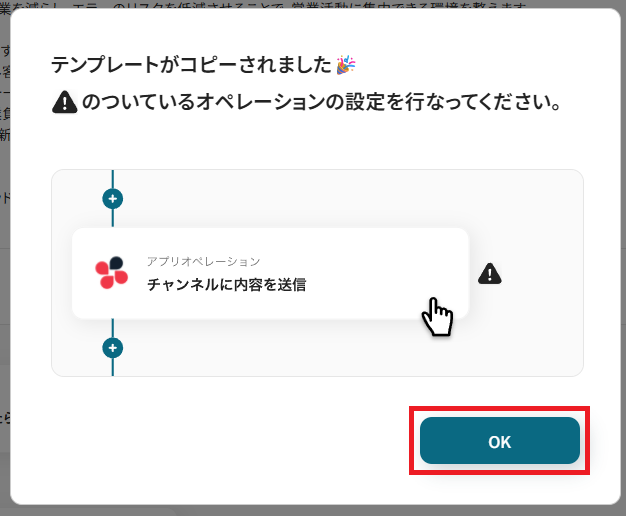
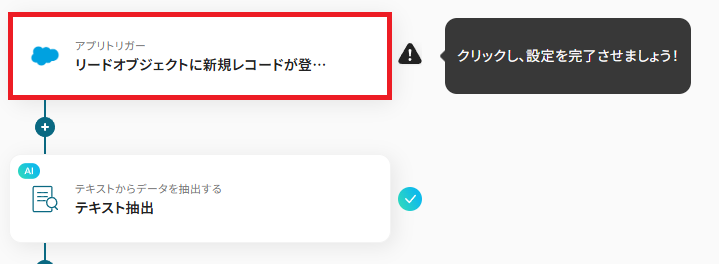
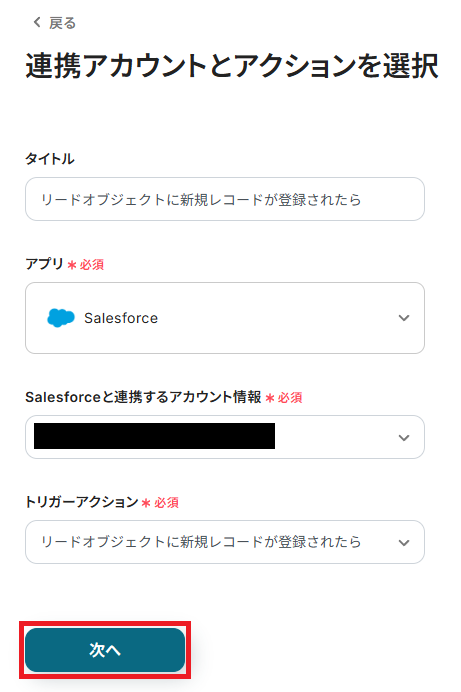
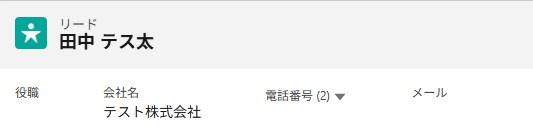

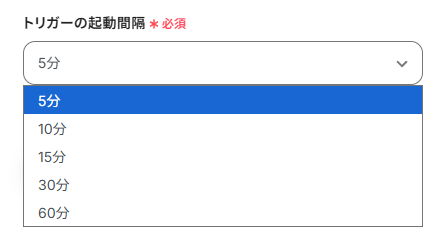
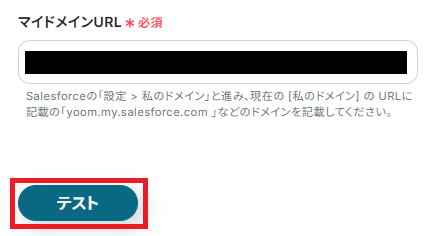
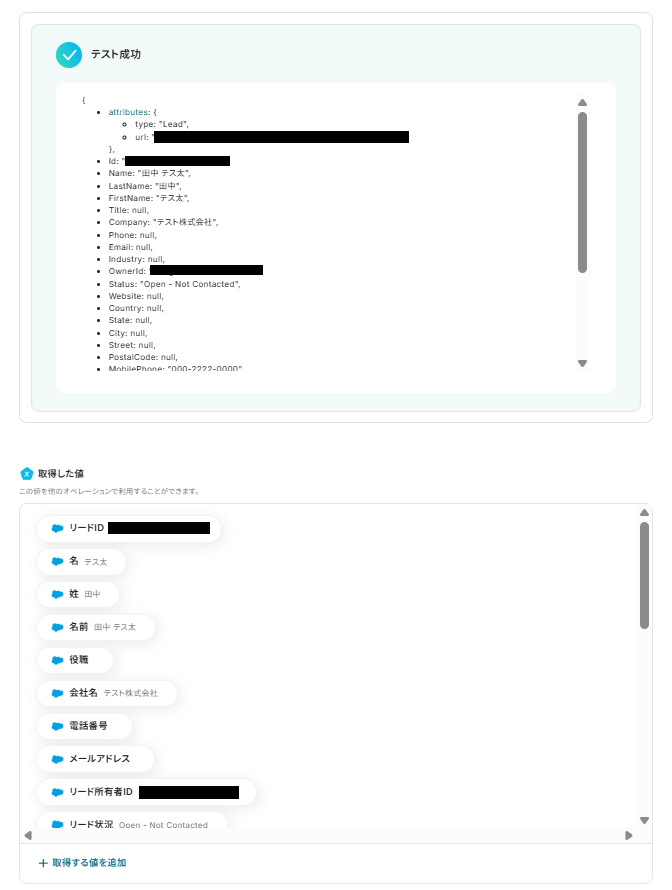
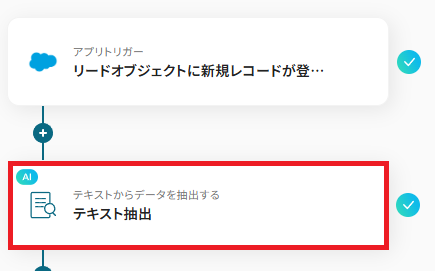
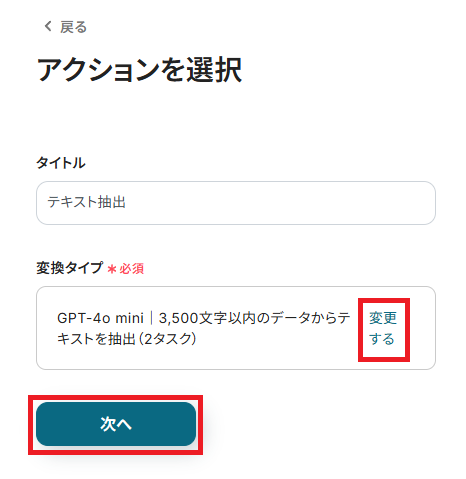
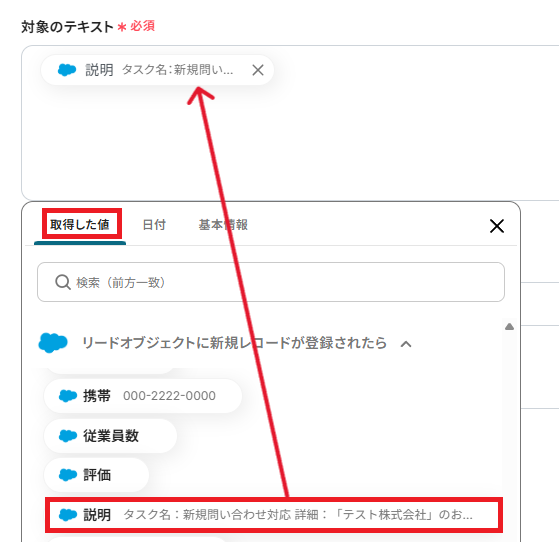

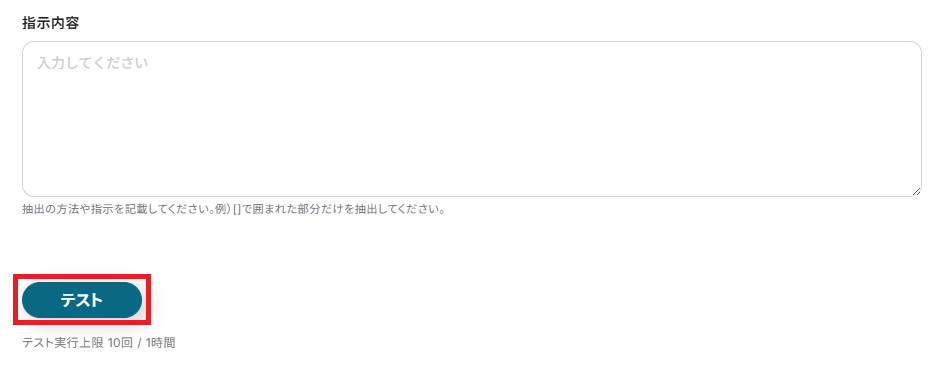
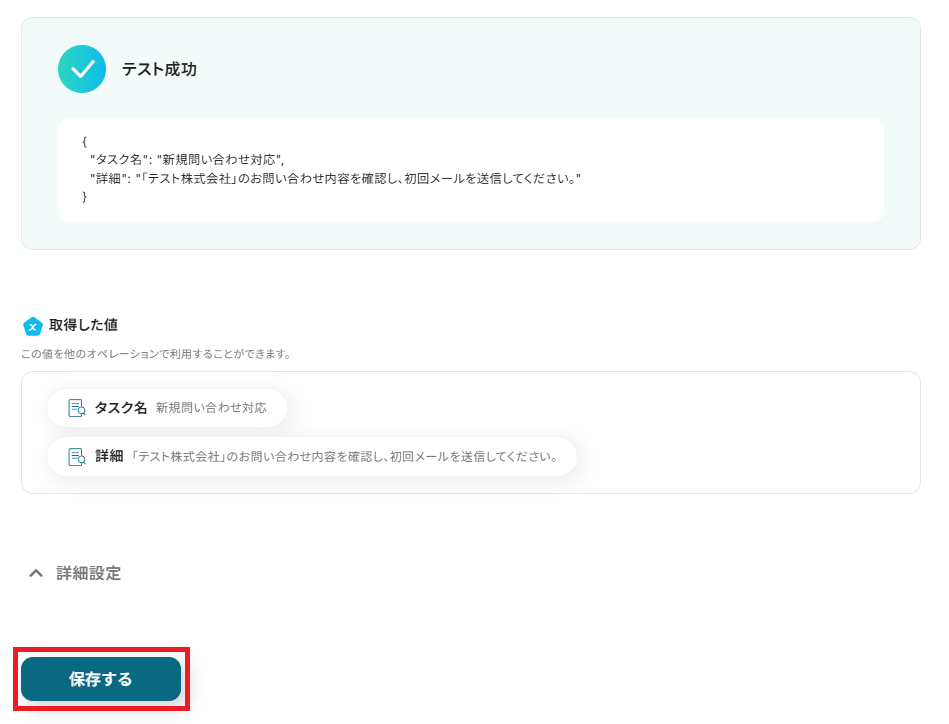
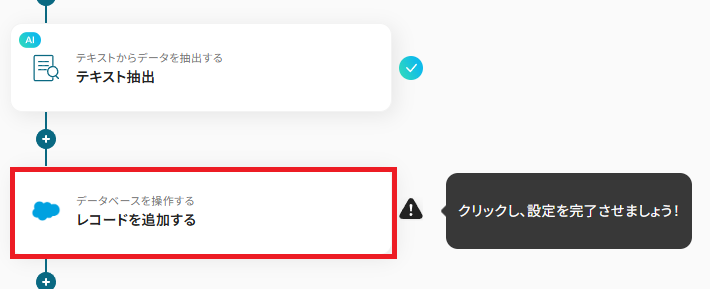
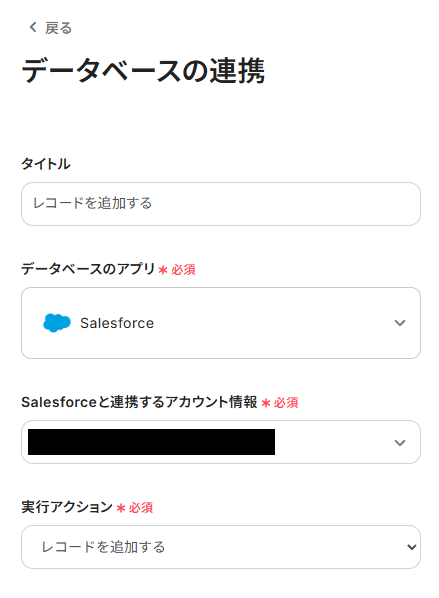
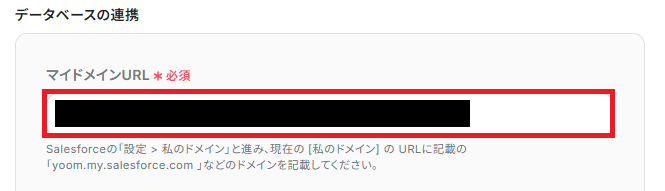
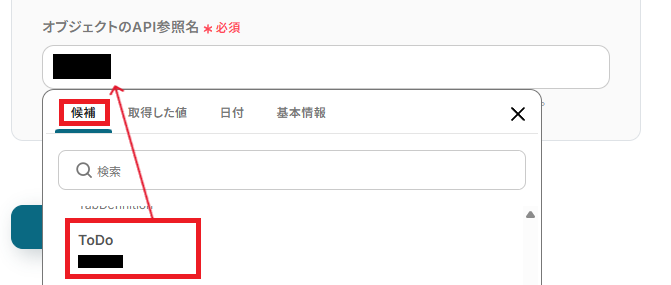
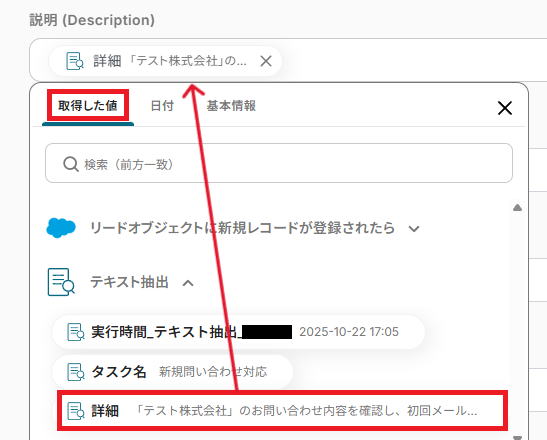
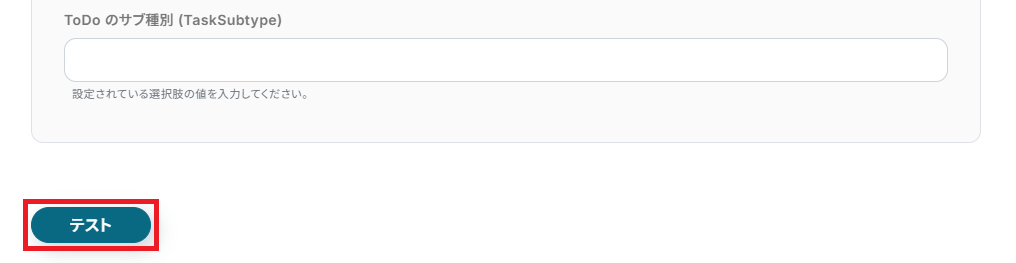
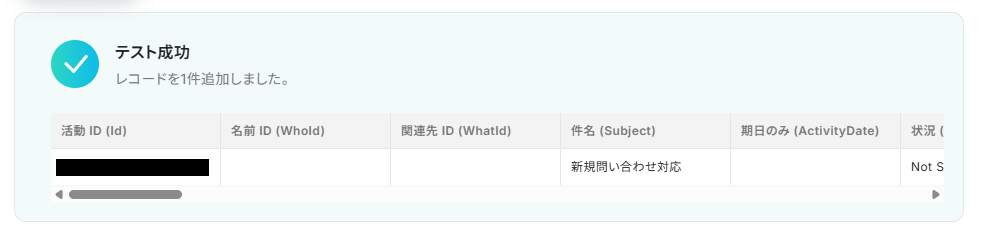
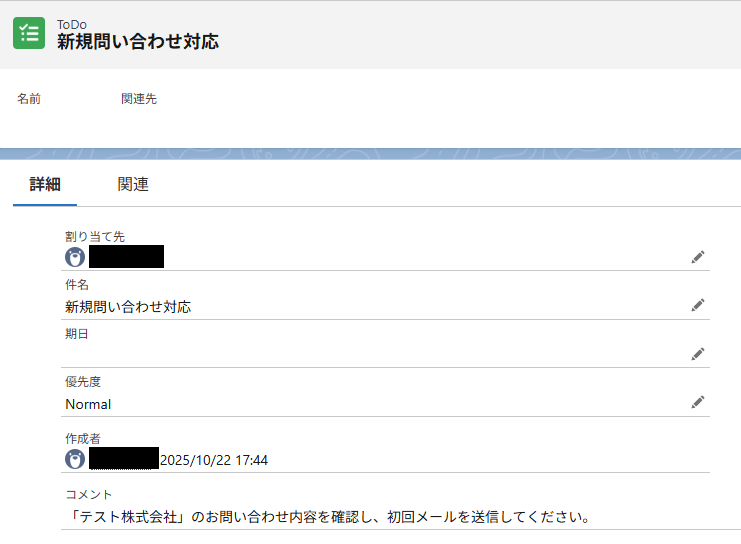
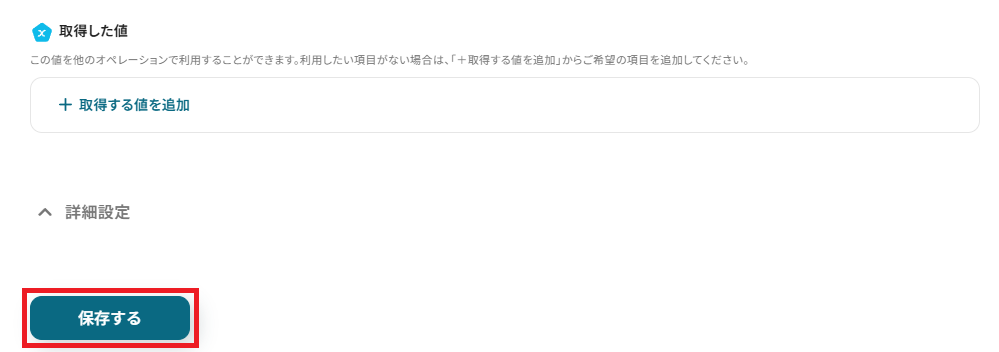
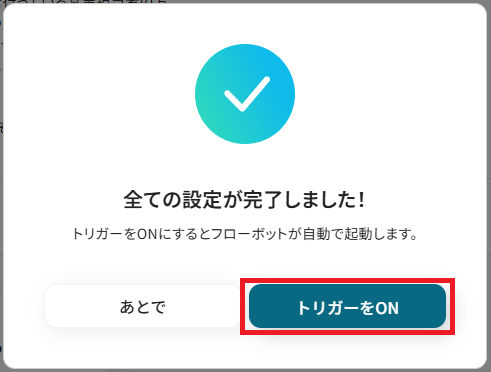
.jpg)